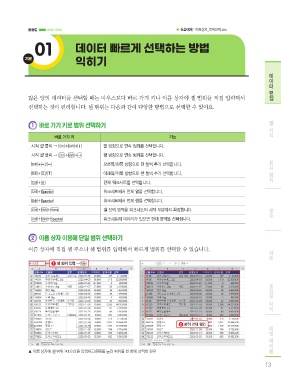Page 11 -
P. 11
활용도 실습예제 ː 이름상자_범위선택.xlsx
01 데이터 빠르게 선택하는 방법
익히기
기본
데
이터편집
많은 양의 데이터를 선택할 때는 마우스보다 바로 가기 키나 이름 상자에 셀 범위를 직접 입력해서
선택하는 것이 편리합니다. 셀 범위는 다음과 같이 다양한 방법으로 선택할 수 있어요.
셀서식표
1 바로 가기 키로 범위 선택하기
바로 가기 키 기능
시작 셀 클릭 → C + V + b 열 방향으로 연속 범위를 선택합니다.
시작 셀 클릭 → C + V + r 행 방향으로 연속 범위를 선택합니다.
시형식함
V + r / l 오른쪽/왼쪽 방향으로 한 셀씩 추가 선택합니다.
V + b / t 아래쪽/위쪽 방향으로 한 셀씩 추가 선택합니다.
C + A 전체 워크시트를 선택합니다.
C + s 워크시트에서 전체 열을 선택합니다.
V + s 워크시트에서 전체 행을 선택합니다.
수
C + V + h 셀 선택 영역을 워크시트의 시작 부분까지 확장합니다.
C + V + s 워크시트에 데이터가 있으면 현재 영역을 선택합니다.
2 이름 상자 이용해 단일 범위 선택하기
차트조건부서식피
이름 상자에 직접 셀 주소나 셀 범위를 입력해서 빠르게 범위를 선택할 수 있습니다.
1 셀 범위 입력 → J
2 범위 선택 확인 벗테이블
▲ 이름 상자에 셀 범위 ‘A1:G13’을 입력하고 J를 눌러 범위를 한 번에 선택한 경우
13
직장인실무_엑파워한_책.indb 13 2023. 3. 27. 오전 11:24